Ajouter un Schema (écran de vérouillage) pour Sécuriser votre téléphone - OPPO F1s
Veuillez suivre les étapes ci-dessous pour sécuriser votre smartphone OPPO F1S
Avant de commencer les instructions:
Si vous souhaitez modifier le code PIN de la carte SIM, commencez à partir de l'étape suivante. Si vous souhaitez configurer un écran de verrouillage sur votre téléphone, passez à l'étape 12.
1-Assurez-vous que vous avez le code PIN de votre carte SIM avant de commencer le guide.
Ajouter un schema, vérouiller, oppo F1S, oppo f1s, Sécuriser OPPO F1s,
2-Faites glisser vers la gauche
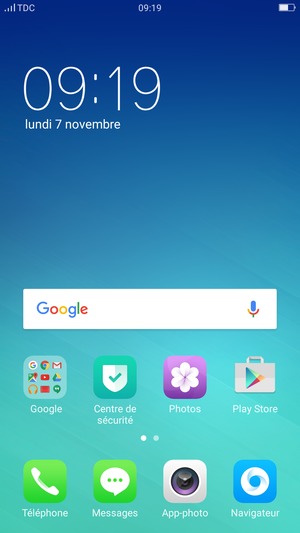
3-Sélectionnez Paramètres
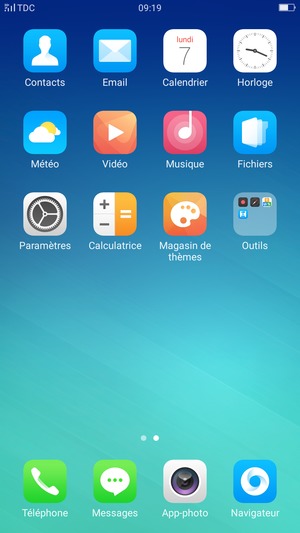
4-Faites défiler et sélectionnez Autres paramètres
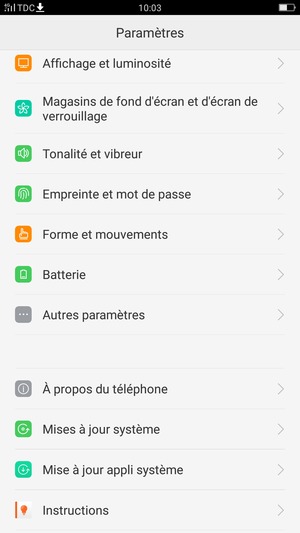
5-Sélectionnez Sécurité et confidentialité
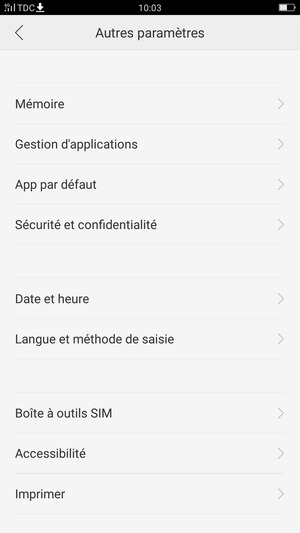
6-Sélectionnez Configurer le verrouillage de la carte SIM
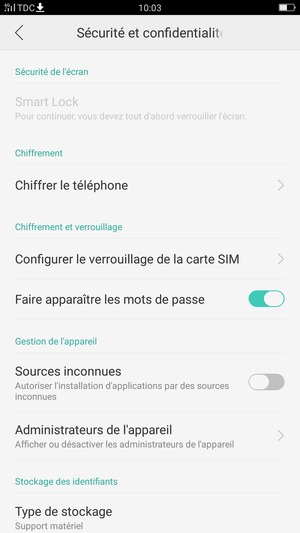
7-Sélectionnez Modifier code PIN carte SIM
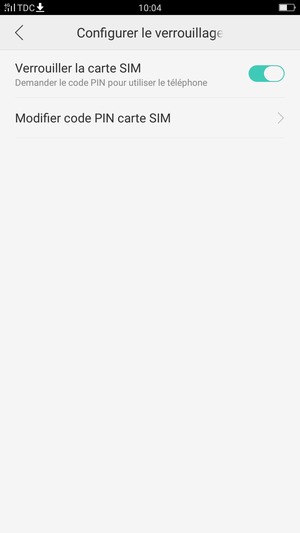
8-Saisissez votre Ancien code PIN de la carte SIM et sélectionnez OK
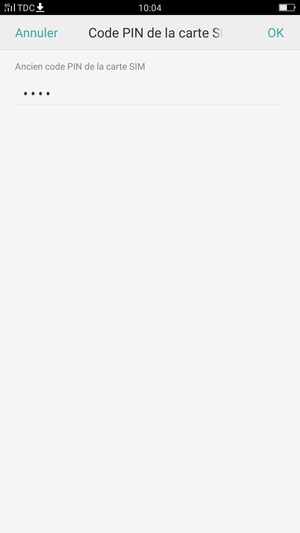
Ancien code PIN de la carte SIM
9-Saisissez votre Nouveau code PIN de la carte SIM et sélectionnez OK
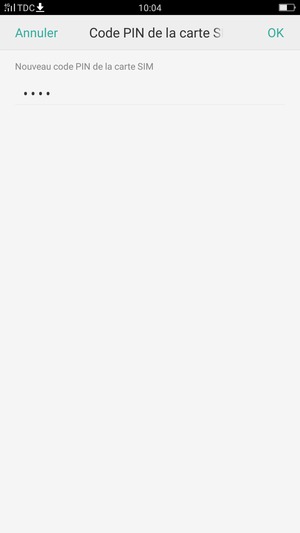
Nouveau code PIN de la carte SIM
10-Veuillez confirmer votre nouveau code PIN et sélectionner OK
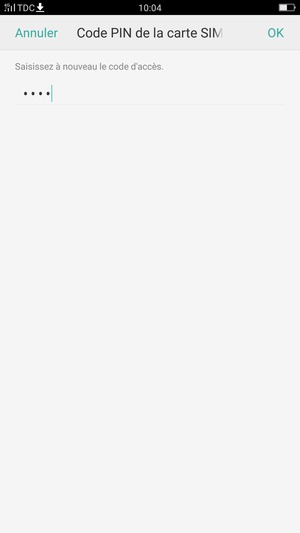
Confirmer le nouveau code PIN
11-Votre code PIN de la carte SIM a été modifié
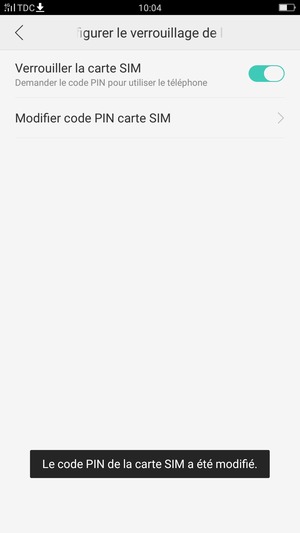
12-Pour activer votre écran de verrouillage, allez dans le menu Paramètres et sélectionnez Empreinte et mot de passe
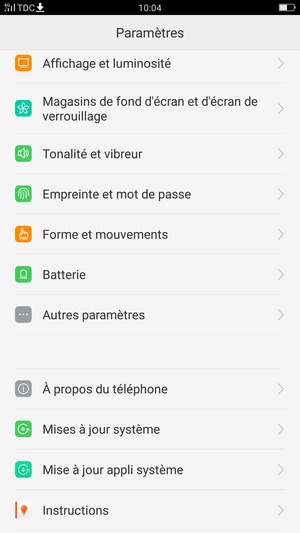
13-Sélectionnez Mot de passe de l'écran de verrouillage
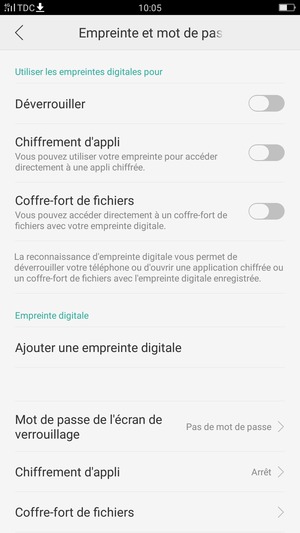
14-Activer le Activer le mot de passe de l'écran de verrouillage
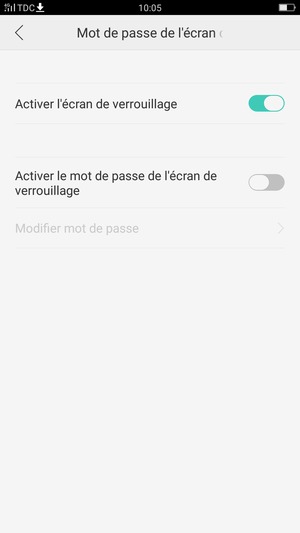
15-Dessinez un motif de déverrouillage
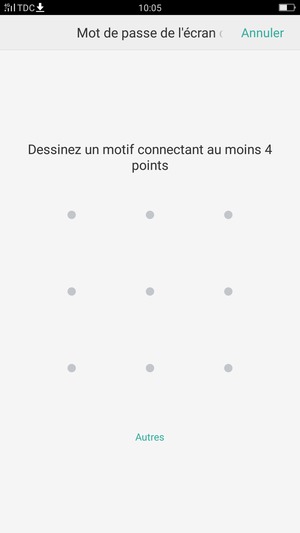
16-Dessinez de nouveau le schéma de déverrouillage
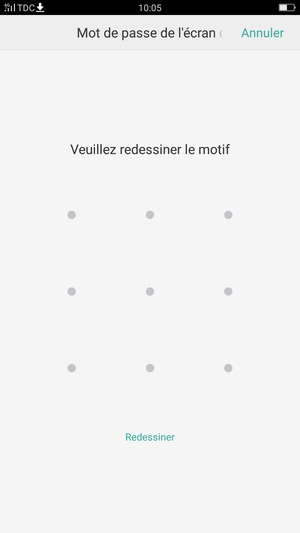
17-Votre téléphone est maintenant sécurisé par un écran de verrouillage
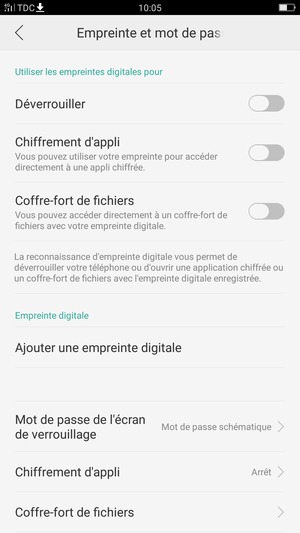
Passer une bonne journée
Article similaire: Schéma Oublier Oppo F1S
Ajouter un Schema (écran de vérouillage) pour Sécuriser votre téléphone - OPPO F1s
![]() Reviewed by Badr Dev
on
15:17
Rating:
Reviewed by Badr Dev
on
15:17
Rating:








Aucun commentaire: